Se vuoi che più persone partecipi e che siano attive nella tua community di Microsoft Teams (free), puoi aggiungere un sito Web della community. In questo modo avrai l'opportunità di mostrare i valori, le attività e gli obiettivi della tua community. Il collegamento community consente ai membri nuovi e aggiornati di conoscere la community e di cosa si tratta. E 'super facile da fare, troppo!
Nota: Aggiungi un collegamento al sito Web della community è disponibile solo per gli utenti Android e iOS.
Per aggiungere, modificare o gestire un collegamento a un sito Web della community, è necessario essere il proprietario della community.
Diversi modi per usare un collegamento a un sito Web della community
Quando aggiungi un collegamento al sito Web della community, questo viene visualizzato in primo piano e al centro nella schermata di partecipazione alla community. Viene inoltre visualizzato nel dashboard o nelle impostazioni della community. In questo modo, i membri della community possono trovarla facilmente. Ecco alcuni modi diversi in cui l'aggiunta di un collegamento a un sito Web della community può rafforzare una community.
-
Incoraggiare l'appartenenza e rafforzare il branding: fornire un collegamento a un sito Web della community, in cui i membri possono saperne di più sulla community e sui suoi valori. Questo migliora il modo in cui la community viene vista online. Riunisce le risorse e le esperienze online della community. In questo modo, le persone nella community possono trovare e usare più facilmente queste risorse.
-
Migliorare l'esperienza della community: configurare un collegamento a un sito Web della community, in cui i membri possono ottenere informazioni sulla missione, i progetti e l'impatto della community. La comunità è più visibile online e riunisce le sue risorse. In questo modo, i membri possono essere facilmente informati e partecipare alle attività.
Aggiungere un collegamento al sito Web della community
Esistono diversi modi per aggiungere un collegamento a un sito Web della community a una community di cui si è proprietari. Quando un proprietario di una community crea un collegamento al sito Web della community, tutti i membri della community possono vederlo.
Aggiungere un collegamento a un sito Web della community usando le impostazioni
-
In Teams toccare Home nell'angolo inferiore sinistro dello schermo.
-
Aprire la community a cui si vuole aggiungere un sito Web, quindi toccare il nome della community.
-
Tocca Aggiungi sito Web e compila i dettagli del sito Web che vuoi aggiungere alla tua community.
-
Titolo del sito Web: assegnare un titolo al sito Web.
-
URL: aggiungere il sito Web da visualizzare nella community. Ad esempio, puoi aggiungere una pagina Web, un Facebook, un collegamento a YouTube e Instagram.
Suggerimento: Compilare il titolo del sito Web per personalizzare il collegamento al sito Web della community. Ad esempio, invece di usare solo l'URL del sito Web, è possibile scrivere "Pagina Insta". Un titolo chiaro aiuta gli utenti a comprendere l'argomento del sito Web.
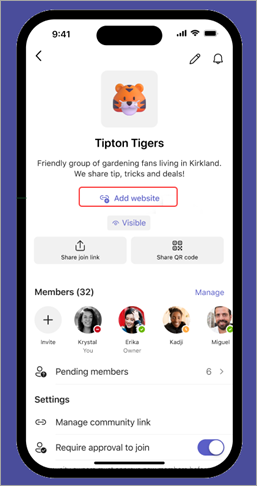
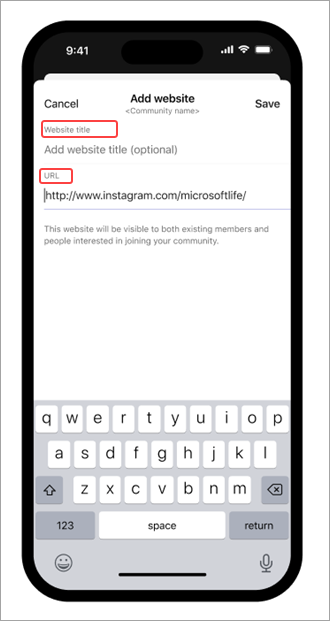
-
-
Toccare Salva.
Aggiungere un collegamento a un sito Web della community con Modifica
-
In Teams toccare Home nell'angolo inferiore sinistro dello schermo.
-
Aprire la community a cui si vuole aggiungere un sito Web.
-
Toccare la matita nell'angolo in alto a destra dello schermo > sito Web.
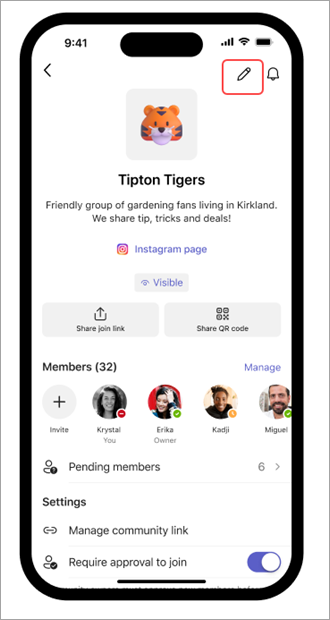
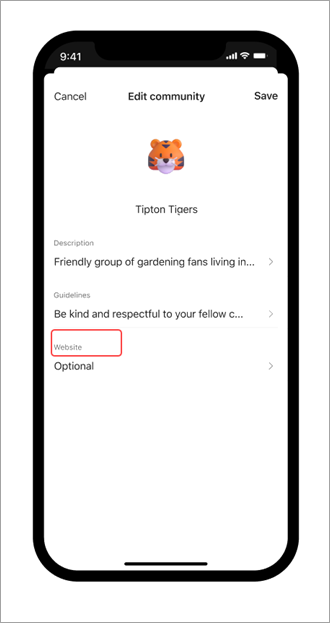
-
Compila i dettagli sul sito Web che vuoi aggiungere alla tua community.
-
Titolo del sito Web: assegnare un titolo al sito Web.
-
URL: aggiungere il sito Web da visualizzare nella community. Ad esempio, puoi aggiungere una pagina Web, un Facebook, un collegamento a YouTube e Instagram.
Suggerimento: Compilare il titolo del sito Web per personalizzare il collegamento al sito Web della community. Ad esempio, invece di usare solo l'URL del sito Web, è possibile scrivere "Pagina Insta". Un titolo chiaro aiuta gli utenti a comprendere l'argomento del sito Web.
-
-
Toccare Fatto.
-
Toccare Salva.
Modificare un collegamento al sito Web della community
Per modificare un collegamento a un sito Web della community, è necessario essere proprietari della community.
-
In Teams toccare Home nell'angolo inferiore sinistro dello schermo.
-
Apri la community che vuoi modificare, quindi tocca il nome della community.
-
Tocca il collegamento al sito Web della community > Modifica sito Web.
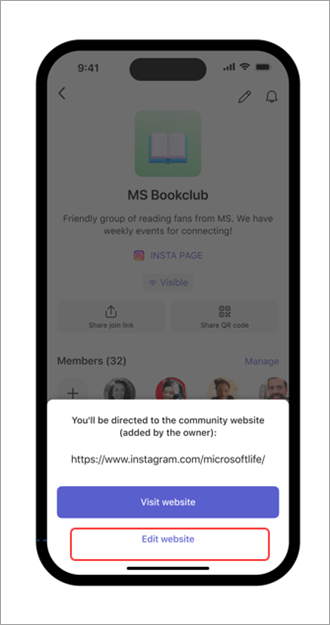
-
Compila i dettagli.
-
Titolo del sito Web: modificare il titolo del sito Web.
-
URL: apportare modifiche al sito Web che si vuole visualizzare nella community.
-
-
Toccare Salva.
Gestire un collegamento a un sito Web della community
Per rimuovere completamente un collegamento a un sito Web della community, è necessario essere proprietari della community.
-
In Teams toccare Home nell'angolo inferiore sinistro dello schermo.
-
Apri la community che vuoi rimuovere, quindi tocca il nome della community.
-
Tocca il collegamento al sito Web della community > Rimuovi sito Web. Conferma quindi toccando Rimuovi sito Web per eliminare il collegamento dalla community o Annulla per uscire senza inviare alcuna modifica.
Contattaci
Per altre informazioni, contattare il supporto o fare una domanda nella community di Microsoft Teams.










